e-Pomoc techniczna
InsERT GT – Nie drukują się wzorce graficzne, pojawia się komunikat „The server has not yet been opened”.
Program: Gestor GT, Gratyfikant GT, InsERT GT, Rachmistrz GT, Rewizor GT, Subiekt GT
Kategoria: Pomoc techniczna
Jeśli przy próbie wydruku dokumentu pokazuje sie komunikat The server has not yet been opened, świadczy to o uszkodzeniu wzorca wydruku.
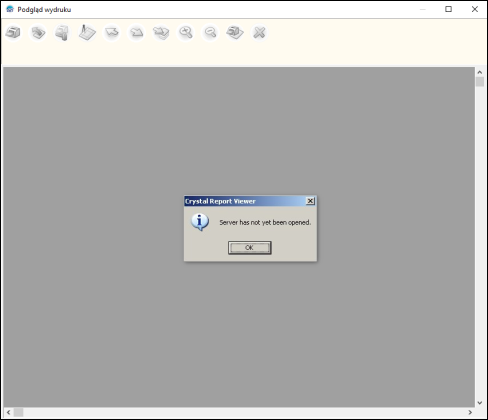
Jeśli problem występuje na każdym standardowym wzorcu wydruku (np. FS Standard 2013, FZ Standard 2013, WZ Standard, KPiR Standard...), należy:
Opcja pierwsza
1. Przejść do modułu Administracja – Wzorce wydruków, kliknąć górne menu Operacje i wybrać opcję Aktualizuj standardowe wzorce.
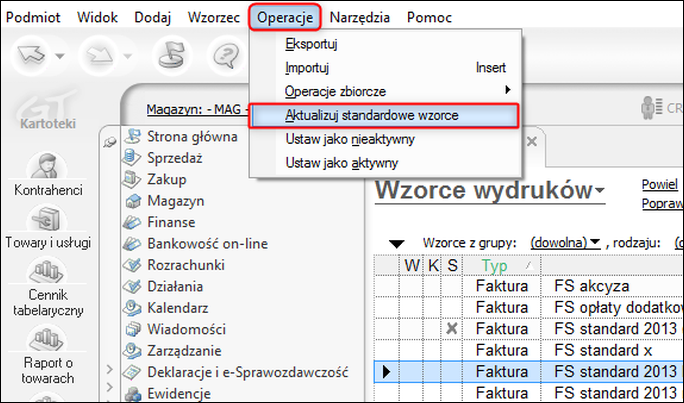
2. Podjąć próbę wydruku dokumentu wybierając standardowy, niezmieniony wzorzec wydruku.
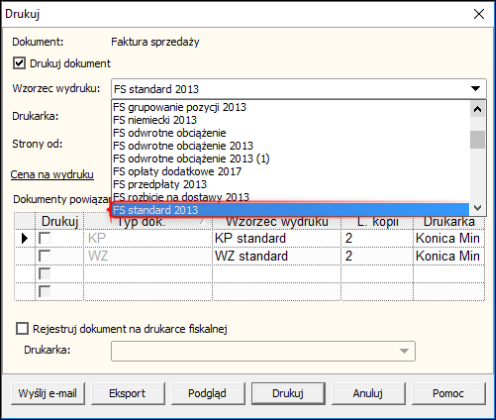
Opcja druga
1. Wykonać archiwizację podmiotu, na którym występuje problem. Poradnik, w jaki sposób wykonać archiwizację, dostępny jest tutaj.
2. Po wykonaniu archiwizacji, w programie Archiwizator należy wybrać opcję Dearchiwizuj.
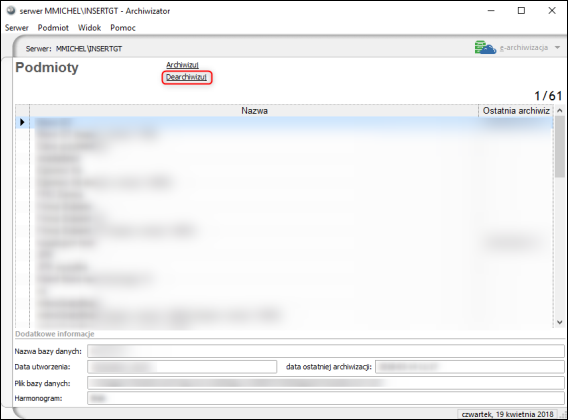
3. W oknie dearchiwizacji danych wskazać wcześniej utworzony plik archiwizacji i zaznaczyć Dearchiwizuj do podmiotu o nazwie – wpisać nazwę nowego podmiotu, który zostanie utworzony.
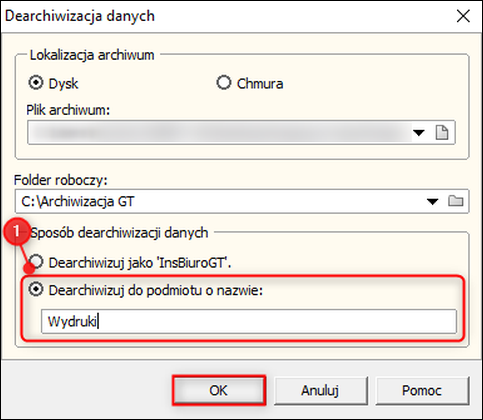
4. Uruchomić program i ponowić próbę wydruku dokumentu. Jeśli problem został rozwiązany, należy korzystać z podmiotu, który został utworzony poprzez dearchiwizację.
Jeśli problem występuje tylko na jednym, edytowanym wcześniej wzorcu wydruku, należy:
1. Podjąć próbę wydruku dokumentu, wybierając standardowy, niezmieniony wzorzec wydruku. Jeśli dokument drukuje się prawidłowo, należy ponownie go powielić i skonfigurować wedle własnych potrzeb.
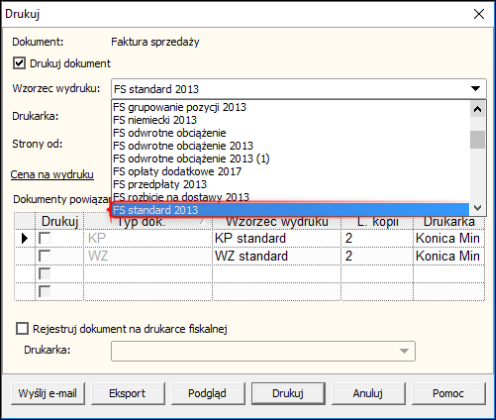
W przypadku, gdy standardowy wzorzec wydruku w dalszym ciągu pokazuje komunikat The server has not yet been opened, należy:
1. Stworzyć podmiot próbny w programie. Temat e-Pomocy technicznej opisujący zakładanie podmiotu próbnego dostępny jest tutaj.
2. Na nowym podmiocie próbnym przejść do modułu Administracja – Wzorce wydruku, odnaleźć i zaznaczyć wybrany wzorzec standardowy, a następnie kliknąć na niego prawym przyciskiem myszy i wybrać opcję Eksportuj.
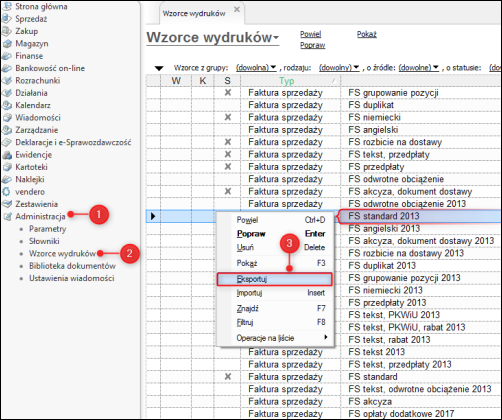
3. W oknie Eksport wzorca wydruku kliknąć Zapisz stronę, a następnie wskazać lokalizację, w której wzorzec zostanie zapisany.
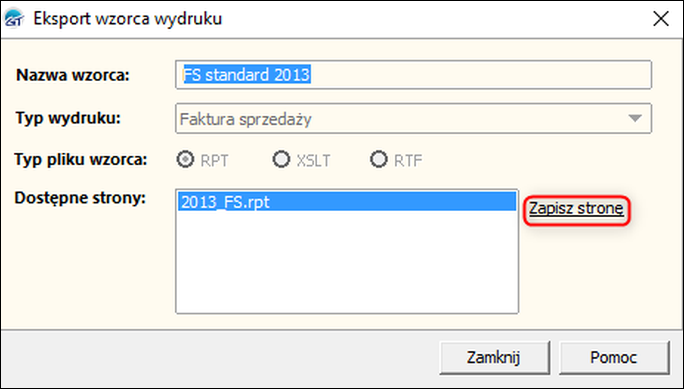
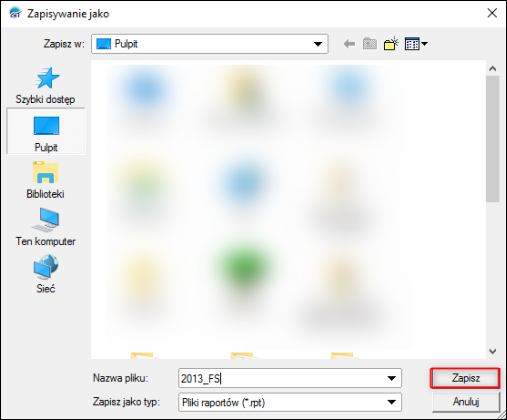
4. Uruchomić podmiot, na którym występuje problem, przejść do modułu Administracja – Wzorce wydruków. Kliknąć górne menu Operacje – Import. W oknie importu wzorca wydruku wpisać nową nazwę wzorca, wybrać odpowiedni typ wzorca (np. faktura sprzedaży), kliknąć Dodaj stronę i wskazać wcześniej wyeksportowany wzorzec. Zmiany zatwierdzić przyciskiem OK.
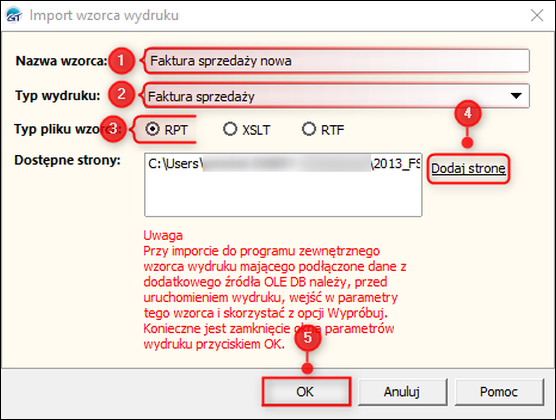
5. Podjąć próbę wydruku dokumentu, wybierając zaimportowany wzorzec.
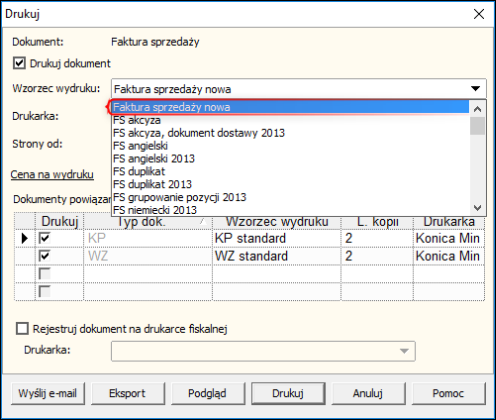
Pomoc zdalna
Nasz konsultant połączy się z Twoim komputerem, by udzielić niezbędnej pomocy.
teleKonsultant
Kupując abonament na teleKonsultanta, zyskujesz telefoniczną pomoc eksperta oraz szereg innych usług.
Forum użytkowników
Wymień się uwagami i doświadczeniami z innymi użytkownikami systemów InsERT.
